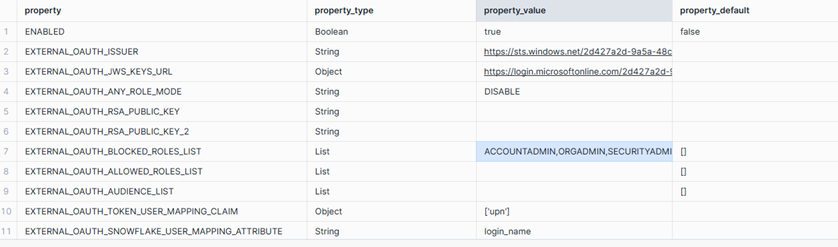Snowflake Connector for Microsoft Power Platform 정보¶
이 항목에서는 Snowflake를 데이터 연결로 추가하여 |MSPOWERAPPSShort|에서 Snowflake에 연결하는 방법에 대해 설명합니다.
연결되면 다음 플랫폼에서 Snowflake 데이터를 사용할 수 있습니다.
Power Apps: Snowflake에서 읽고 쓸 수 있는 애플리케이션을 구축합니다.
Power Automate: 흐름을 구축하며, 사용자 지정 SQL을 실행하고 결과를 얻을 수 있는 작업을 추가합니다.
Copilot Studio: Snowflake 데이터를 지식 소스로 사용하여 사용자 지정 에이전트를 구축합니다.
Logic Apps: 기업 또는 조직의 소프트웨어 에코시스템 안팎에서 자동화된 워크플로를 구축하고 실행합니다.
|MSPOWERAPPSShort|는 Snowflake 연결을 사용하여 흐름을 생성하고 작업을 추가해 사용자 지정 SQL 문을 실행하고 결과를 가져오는 데 도움이 됩니다.
Power Apps에 지원되는 기능¶
사용자는 먼저 가상 테이블을 만든 다음 Snowflake 연결을 사용하여 앱에 로드해야 합니다.
가상 테이블을 만드는 방법을 알아보려면 `Microsoft Dataverse로 가상 테이블 생성 및 편집하기 - Power Apps<https://learn.microsoft.com/power-apps/maker/data-platform/create-edit-virtual-entities>`_ 섹션을 참조하세요.
가상 네트워크 지원¶
Power Platform에 대한 Azure 가상 네트워크 지원으로 사용자는 공용 인터넷을 통해 리소스를 노출하지 않고도 Power Platform을 가상 네트워크 내부의 리소스와 통합할 수 있습니다.
가상 네트워크에 연결하려면 아래에 언급된 두 단계를 모두 따라야 합니다.
Azure Private Link 및 Snowflake 설정 방법을 살펴봅니다.
`Power Platform에 대한 가상 네트워크 지원<https://learn.microsoft.com/power-platform/admin/vnet-support-setup-configure>`_ 설정 방법을 살펴봅니다. Azure 가상 네트워크에 대해 자세히 알아보려면 `가상 네트워크 지원 개요<https://learn.microsoft.com/power-platform/admin/vnet-support-overview>`_ 섹션을 참조하세요.
전제 조건¶
사용자에게 Snowflake 계정이 있어야 합니다.
외부 인증을 위해 사용자에게 Microsoft Entra ID가 있어야 합니다. PowerApps에 대한 인증 흐름은 서비스 주체를 지원하지만, Power Automate는 서비스 주체 및 사용자를 대신하는 흐름을 모두 지원합니다.
사용자에게 프리미엄 Power Apps 라이선스가 있어야 합니다.
알려진 문제 및 제한 사항¶
Snowflake 테이블에는 기본 또는 고유 키(정수 데이터 타입만 해당) 및 하나 이상의 추가 열이 있어야 합니다.
현재
join명령을 실행할 때 중복 열은 지원되지 않습니다. 해결 방법은 중복 열에 별칭을 추가하는 것입니다.가상 테이블의 기타 제한 사항은 `여기<https://learn.microsoft.com/power-apps/maker/data-platform/create-edit-virtual-entities#considerations-when-you-use-virtual-tables>`_에 나와 있습니다.
가상 테이블은 ‘서비스 주체’ 인증으로 생성된 연결에서만 지원됩니다.
서비스 주체 인증을 사용할 때 사용자에게 information_schema.columns 테이블에 대한 읽기 액세스 권한이 있어야 합니다.
Snowflake 연결은 Canvas 앱에서 직접 만들 수 없습니다. 오류 정보와 문제 해결에 필요한 단계는 다음과 같습니다.
Snowflake 연결이 아래와 같이 Canvas 앱에서 직접 생성되는 경우 오류가 표시됩니다.
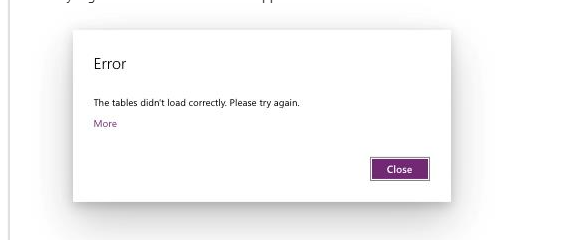
Canvas 앱에서 직접 커넥터를 추가하는 대신, Canvas 앱 외부에서 서비스 주체 연결(위임되지 않음)을 만듭니다. 위에서 만든 Snowflake 연결을 사용하고 가상 테이블을 만듭니다.
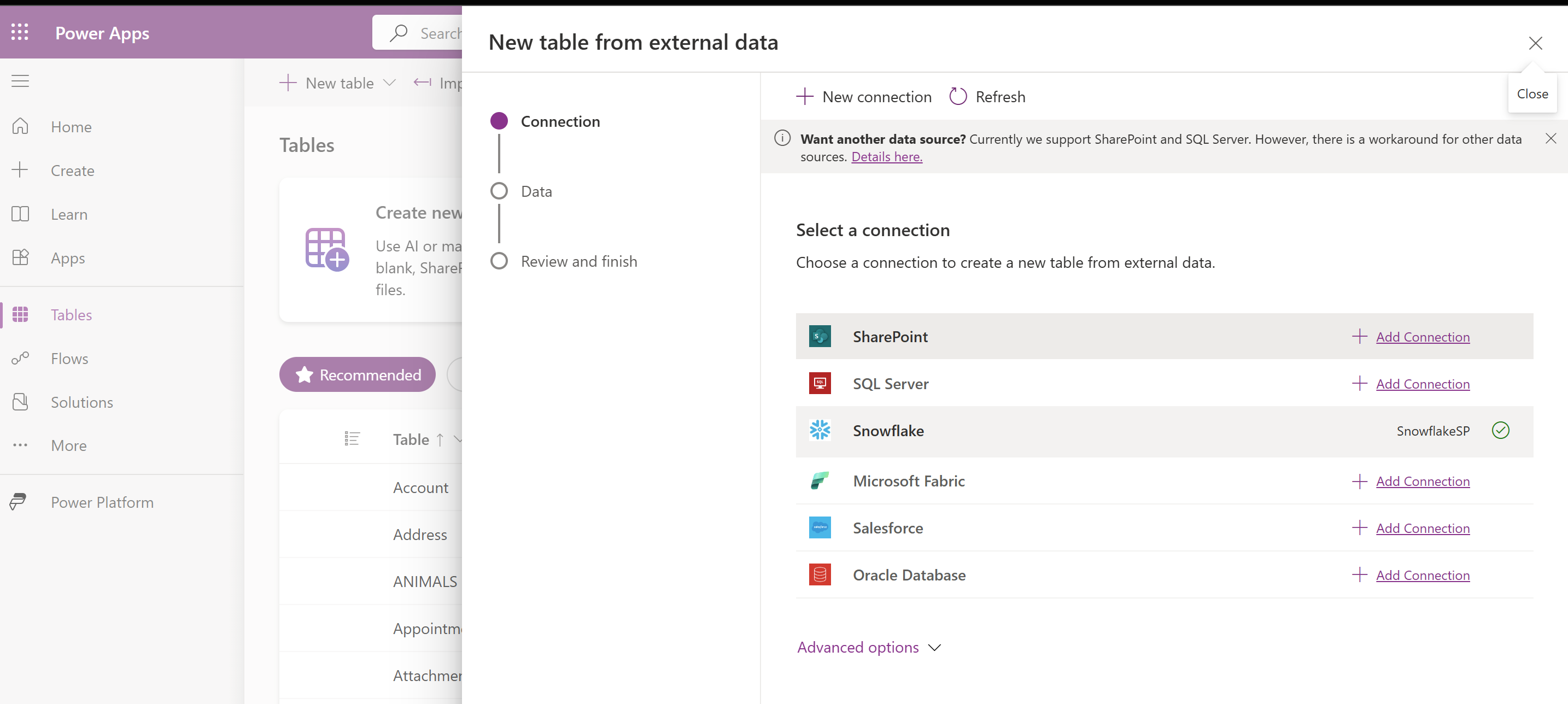
그 후에는 가상 테이블을 Canvas 앱에 로드할 수 있으며, Canvas 앱에서 빌드를 정상적으로 진행할 수 있습니다.
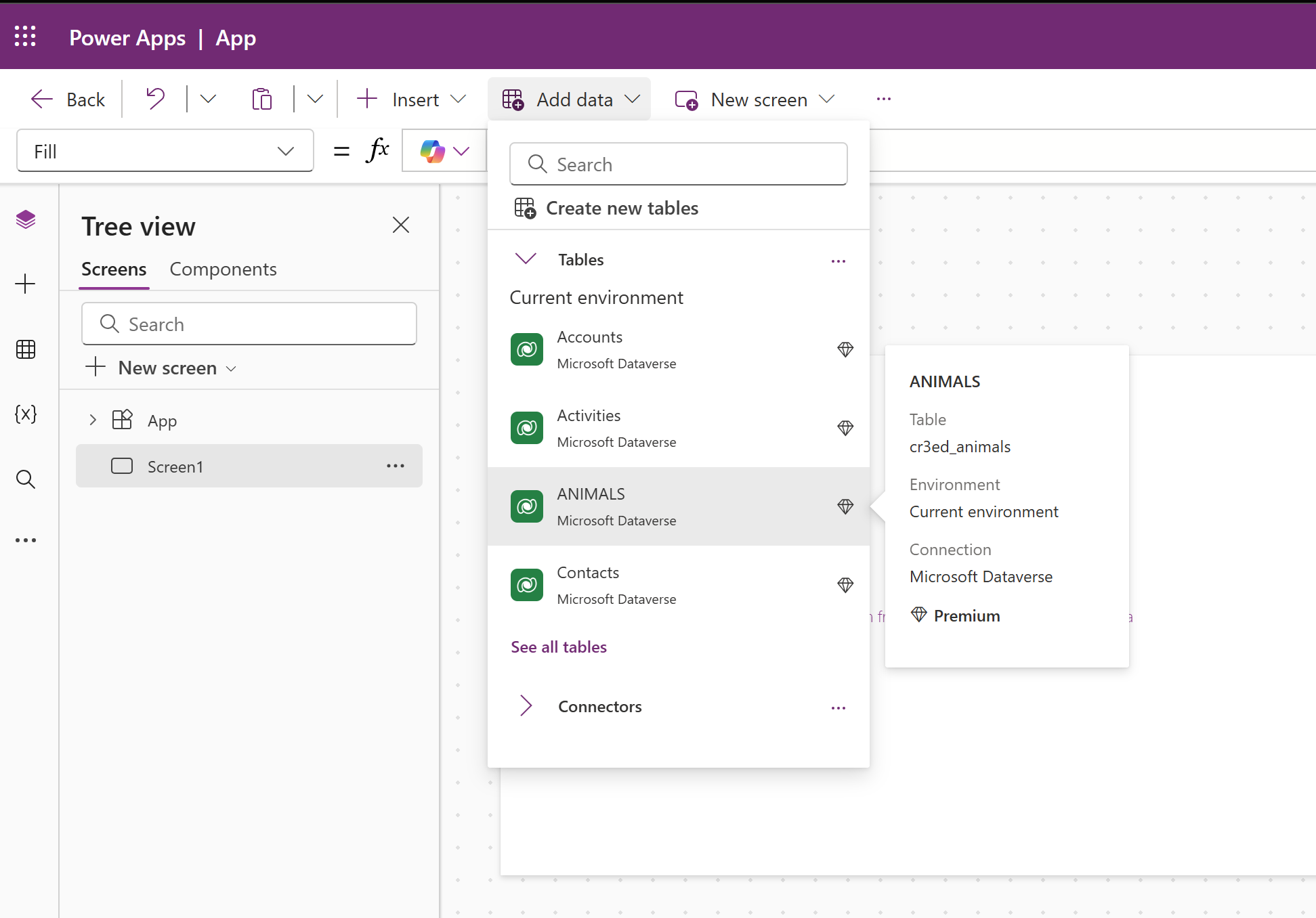
참고
위의
ANIMALS테이블은 :doc:`tasks`에서 이전에 설명한 대로 Snowflake 연결을 사용하여 생성된 가상 테이블입니다.
고려 사항¶
|MSPOWERAPPSShort|와 함께 Snowflake Connector를 사용할 때 다음 사항을 고려하세요.
인증 서버가 사용자를 대신하여 OAuth 클라이언트에 `DELEGATED BASED AUTH`라는 액세스 토큰을 부여할 수 있습니다.
인증 서버가 OAuth 클라이언트에 OAuth 클라이언트 자체에 대해 `SP BASED AUTH`라는 액세스 토큰을 부여할 수 있습니다.
보안 통합을 생성할 때 생성된 통합을 설명하고 Snowflake 사용자에게 주어진 역할이 차단 목록에 있는지 확인합니다.
차단 목록에 있는 경우 차단 목록에서 사용자의 역할을 변경하거나 제거합니다.
login_name및 역할이 Snowflake에 올바르게 설정되어 있는지 확인합니다.로그인 이름을 확인 하려면 |sf-web-interface|로 브라우저를 엽니다. 탐색 메뉴에서 :ui:`Governance & security` |raa| :ui:`Users & roles`를 선택합니다. 사용자를 선택하고 필요에 따라 편집합니다.
Snowflake 계정 세부 정보(웨어하우스, 역할, 스키마, 데이터베이스)는 대문자와 소문자를 구분하며 연결을 구성할 때 Snowflake 계정의 세부 정보와 정확히 일치해야 합니다.
위임 및 서비스 주체 기반 연결의 경우 Power Automate 흐름을 생성하여 연결의 유효성을 검사하세요.
Snowflake Connector를 사용하는 고객[DEPRECATED]¶
해당 사항: 모든 리전
이 옵션은 명시적 인증 유형이 없는 이전 연결에만 적용되며 이전 버전과의 호환성을 위해서만 제공됩니다.
이전 Snowflake Connector에서 새 커넥터로 마이그레이션하려면 아래 단계를 따르세요.
이전 연결을 사용하는 Power Automate 흐름 및 Power Apps는 새로운 연결로 변경하여 업데이트해야 합니다.
Power Automate 흐름 작업 ‘결과 세트 행을 배열에서 오브젝트로 변환’도 이제 해당 기능이 ‘상태 확인 및 결과 가져오기’에 포함되므로 삭제해야 합니다.
다음 단계¶
이 페이지를 검토한 후 :doc:` 설치 작업<tasks>`의 현재 세트를 검토합니다.